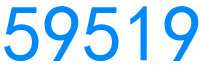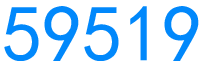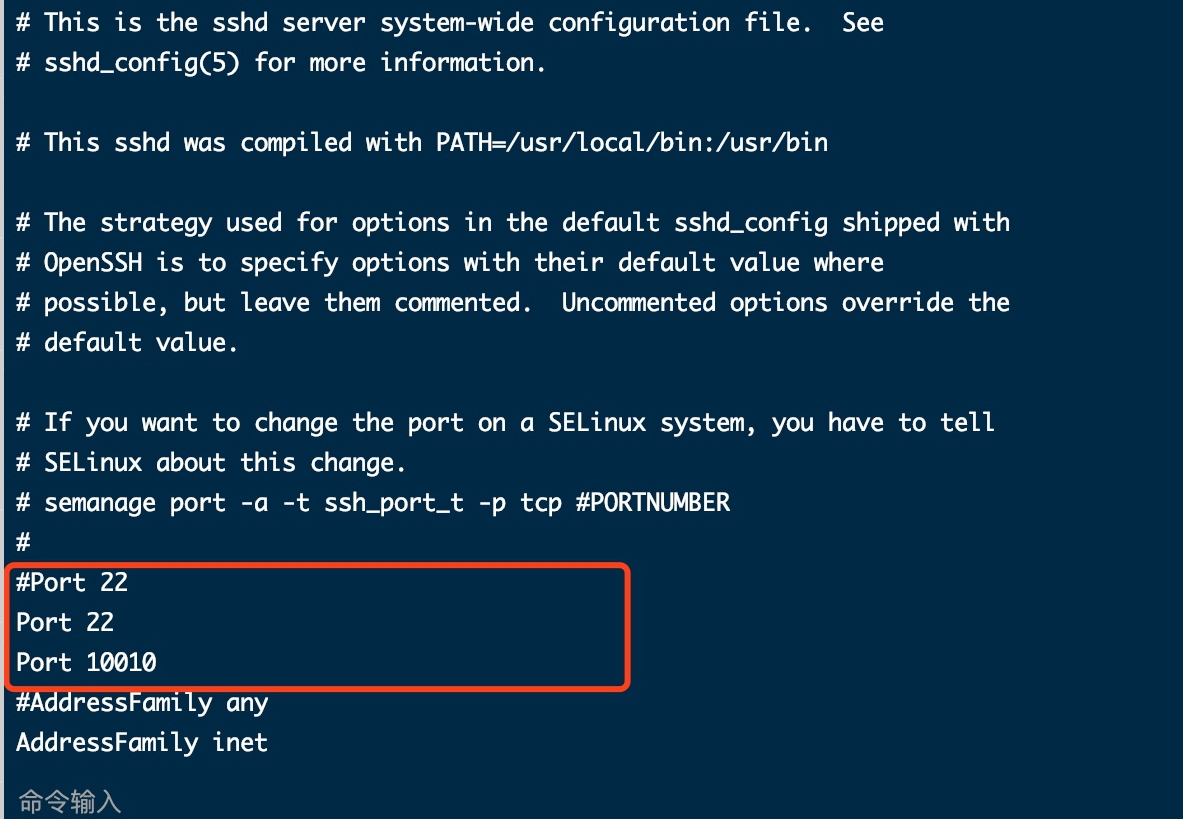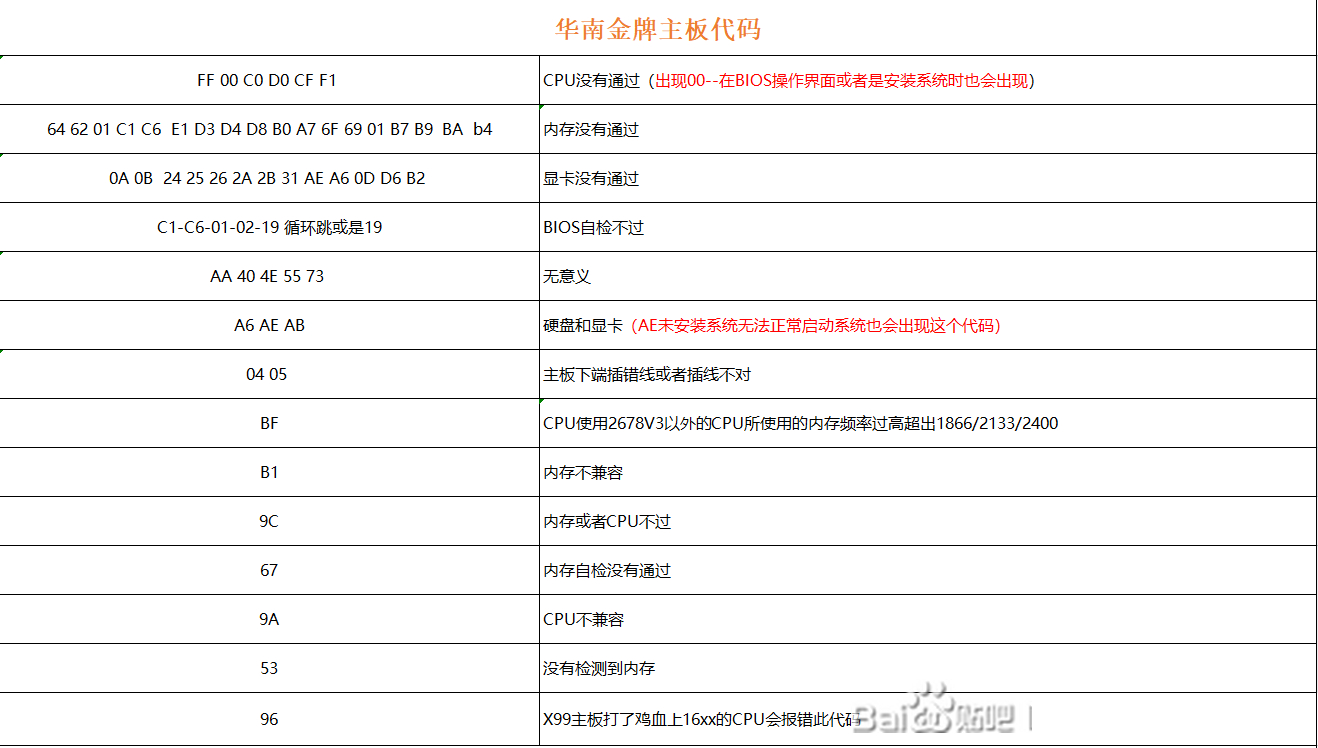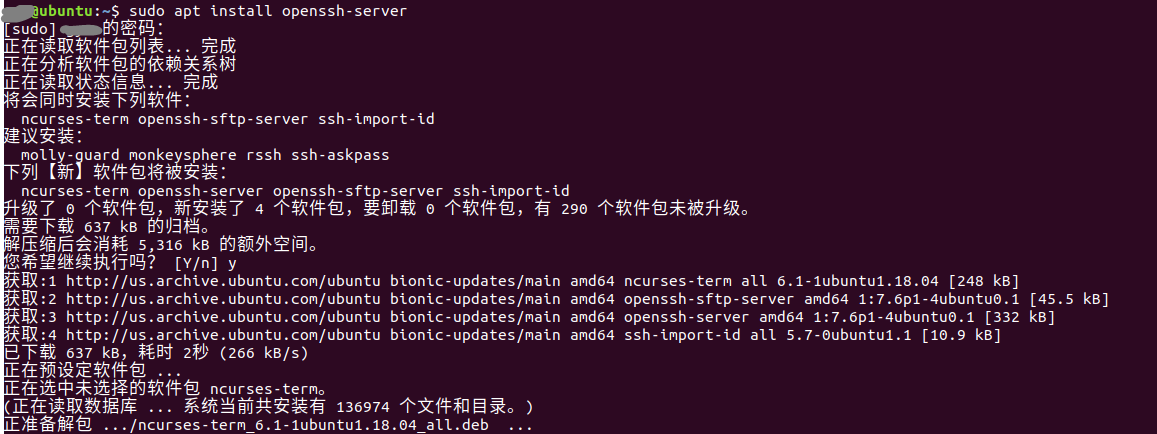批处理修改windows计算机名
将以下代码用记事本保存为.bat格式即可使用
@ ECHO OFF color 0A ECHO ---------------------------------------------------------------------------- ECHO. ECHO 版权所有 copyright of @@@@@@@@@ ECHO. ECHO ~~~~~~~~~~~~~~~~~~~~~~~~~~~~~~~~~~~~~~~~~~~~~~~~~~~~~~~~~~~~~~~~~~~~~~~~~~~~~~ ECHO. :name set /p cname=请输入计算机名: echo REGEDIT4 >c:\windows\reg.reg echo [HKEY_LOCAL_MACHINE\SYSTEM\CurrentControlSet\Control\ComputerName] >> c:\windows\reg.reg echo [HKEY_LOCAL_MACHINE\SYSTEM\CurrentControlSet\Control\ComputerName\ComputerName] >> c:\windows\reg.reg echo "ComputerName"="%cname%" >> c:\windows\reg.reg echo [HKEY_LOCAL_MACHINE\SYSTEM\CurrentControlSet\Control\ComputerName\ActiveComputerName] >> c:\windows\reg.reg echo "ComputerName"="%cname%" >> c:\windows\reg.reg echo [HKEY_LOCAL_MACHINE\SYSTEM\ControlSet002\Control\ComputerName\ComputerName] >> c:\windows\reg.reg echo "ComputerName"="%cname%" >> c:\windows\reg.reg echo [HKEY_LOCAL_MACHINE\SYSTEM\CurrentControlSet\Services\Tcpip\Parameters] >> c:\windows\reg.reg echo "NV Hostname"="%cname%" >> c:\windows\reg.reg echo "Hostname"="%cname%" >> c:\windows\reg.reg echo [HKEY_USERS\S-1-5-18\Software\Microsoft\Windows\ShellNoRoam] >> c:\windows\reg.reg echo @="%cname%" >> c:\windows\reg.reg echo [HKEY_LOCAL_MACHINE\SYSTEM\ControlSet001\Control\ComputerName\ActiveComputerName] >> c:\windows\reg.reg echo "ComputerName"="%cname%" >> c:\windows\reg.reg echo [HKEY_LOCAL_MACHINE\SYSTEM\ControlSet001\Services\Tcpip\Parameters] >> c:\windows\reg.reg echo "NV Hostname"="%cname%" >> c:\windows\reg.reg echo "Hostname"="%cname%" >> c:\windows\reg.reg echo [HKEY_LOCAL_MACHINE\SOFTWARE\Microsoft\Windows NT\CurrentVersion\Winlogon] >> c:\windows\reg.reg echo "DefaultDomainName"="%cname%" >> c:\windows\reg.reg echo "AltDefaultDomainName"="%cname%" >> c:\windows\reg.reg regedit /s c:\windows\reg.reg cmd